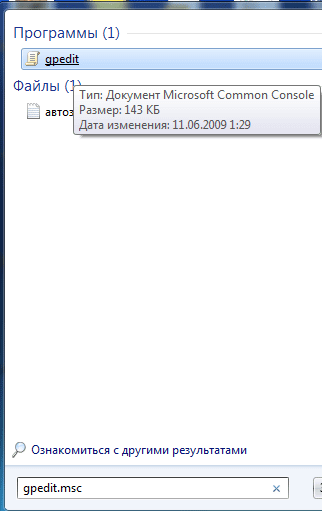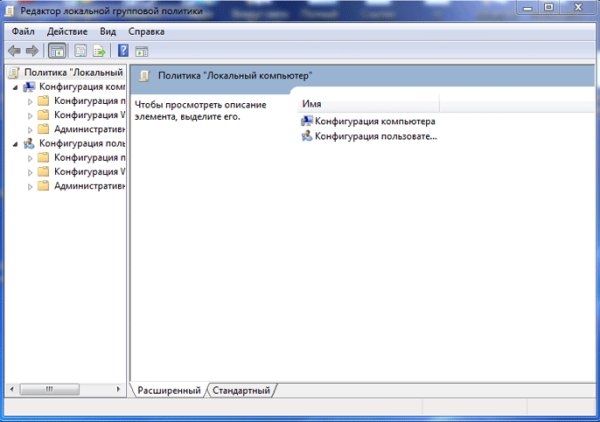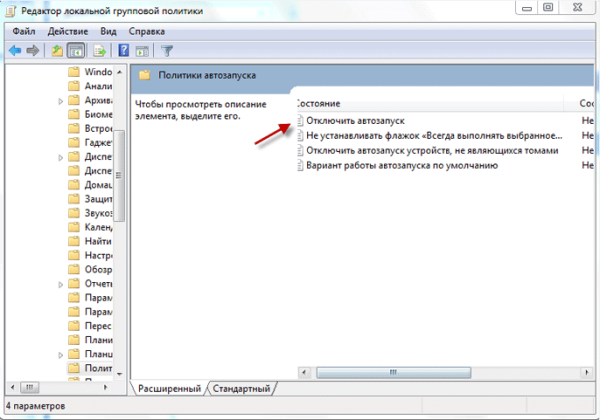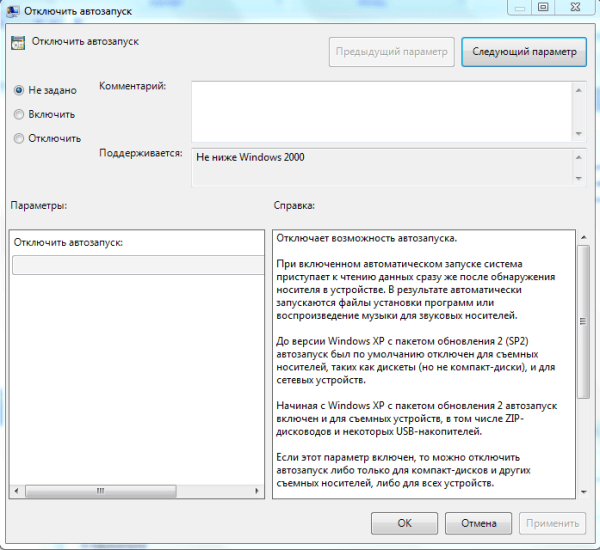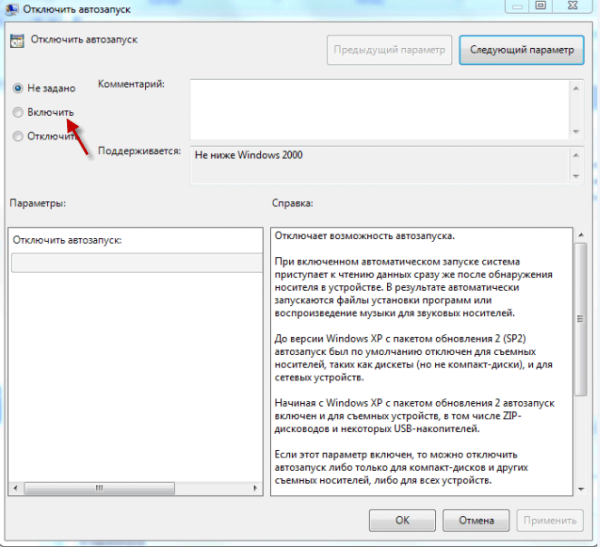функции автозапуска в операционной системе Windows 7, позволит повысить уровень безопасности при использовании вашего компьютера. При включенном автозапуске операционная система Windows сразу приступает к считыванию данных с устройства, на котором разрешен автозапуск.
Вредоносная программа, при включенной функции автозапуска, может сразу запуститься при старте операционной системы, или сразу после подключения к компьютеру, какого-нибудь внешнего диска.
Поэтому, желательно, в операционной системе Windows, отключить автозапуск с жесткого диска вашего компьютера, а также отключить автозапуск с внешних носителей информации.
После отключения этой функции, программы будут запускаться по вашей команде. Поэтому, при подключении внешнего диска, например, флешки, автозапуска не произойдет. Вы сами должны будете открыть USB накопитель для его дальнейшего использования.
Отключение автозапуска повысит ваши шансы в борьбе с различным вредоносным программным обеспечением.
Одним из способов отключения автозапуска в операционной системе Windows 7, является использование Редактора локальной групповой политики.
Запуск Редактора локальной групповой политики
Для этого необходимо войти в меню «Пуск», в поле «Поиск» ввести выражение: «gpedit.msc», а после этого нажать на ярлык появившейся программы.
Открывается окно «Редактор локальной групповой политики».
Отключение автозапуска в Редакторе локальной групповой политики Windows
Поочередно, в окне «Редактор локальной групповой политики» нажмите в подменю «Политика «Локальный компьютер»» => «Конфигурация компьютера» => «Административные шаблоны» => «Компоненты Windows» => «Политики автозапуска».
Перед вами откроется такое окно «Редактора локальной групповой политики».
В этом окне щелкните два раза левой кнопкой мыши по пункту «Отключить автозапуск».
После этого, откроется новое окно «Отключить автозапуск».
В этом окне нужно активировать кнопку «Включить», если вам необходимо отключить автозапуск в операционной системе.
Вам также может быть интересно:
- Удаление следов антивирусов с помощью AppRemover
- Remove Windows 10 Spying Features для удаления слежки в Windows 10
Если вы хотите включить автозапуск в операционной системе, то наоборот нужно активировать кнопку «Отключить». После этого, следует нажать на кнопки «Применить» и «ОК».
После этих действий, в операционной системе Windows 7, автозапуск будет выключен. Теперь при подключении внешних дисков и устройств, придется лишний раз нажимать на кнопку мыши. Не следует печалиться по этому поводу, потому что в результате этих действий, повысится уровень безопасности для вашего компьютера.
Выводы статьи
С помощью Редактора локальной групповой политики Windows 7 можно отключить автозапуск для более безопасного использования компьютера.